
西门子6es7314-6eh04-4ab1
上海斌勤电气技术有限公司;我公司支持上门处货,提货,送货上门;
地 址:上海市松江区三新北路1800弄(松江商务电子园区)24号楼5005室
联 系 人 :康经理
;销售与维修(销售工程师)

s7-300和s7-200的以太网s7通信(step7)
s7-300与s7-200通信,300既可以做客户端,也可以做服务器。
![]()
当s7-300作服务器,s7-200作客户端时,在200侧编程,300无需组态编程。
![]()
当s7-300作客户端,s7-200作服务器时,在300侧组态编程,200侧也需要向导设置。
![]()
![]() 客户端与服务器定义请参看:
客户端与服务器定义请参看:
s7-200 plc本体没有以太网口,需要通过以太网模块cp243-1来扩展以太网通信,且一个s7-200plc只能扩展一个cp243-1。
cp243-1最多8个以太网s7控制器通信,每个连接既可以是服务器连接也可以是客户机连接。
一个客户端(client)可以包含1-32个数据传输操作,一个读写操作最多可以传输212个字节。如果cp243-1作为服务器运行,每个读操作可以传送222个字节。
s7-300做服务器,s7-200作为客户端
s7-200以太网向导配置
可以把s7-200的以太网模块cp243-1配置为client,使用step 7 micro/win中的向导进行通信的配置即可。在命令菜单中选择工具--以太网向导。
图1 打开以太网向导
第一步是对以太网通信的描述,点击下一步开始以太网配置。
图2 向导介绍
在此处选择模块的位置,cpu后的第一个模块位置为0,往后依次类推;或者在线的情况下,点击读取模块搜寻cp243-1模块(在线读取将该模块的命令字节载入模块命令字节向导屏幕)。点击下一步;
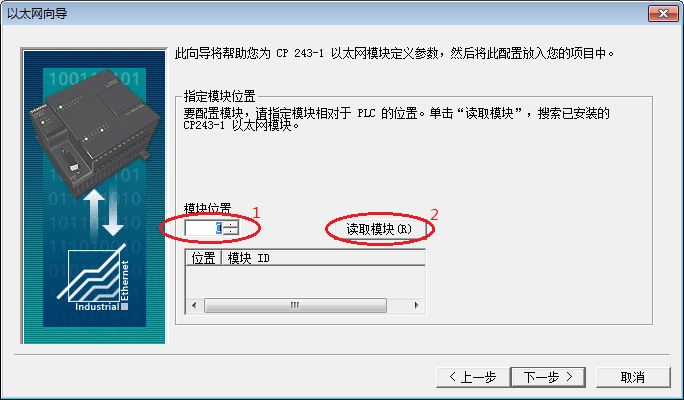
图3 读取模块
选择模块相匹配的mlfb版本,本例中的cp243-1模块型号为6gk7243-1ex01-0xe0,如下图所示:
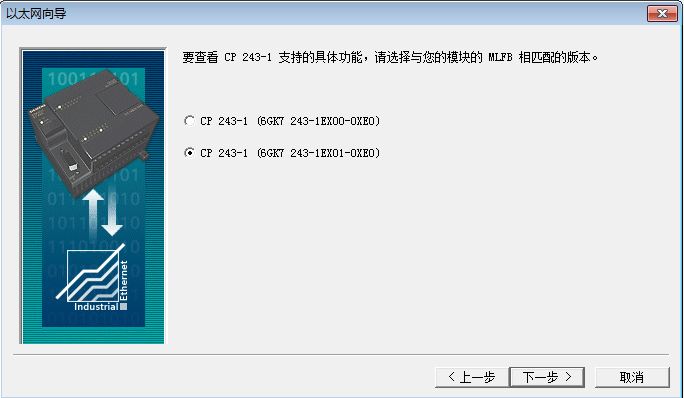
图4 模块版本选择
在此处填写ip地址和子网掩码。点击下一步;
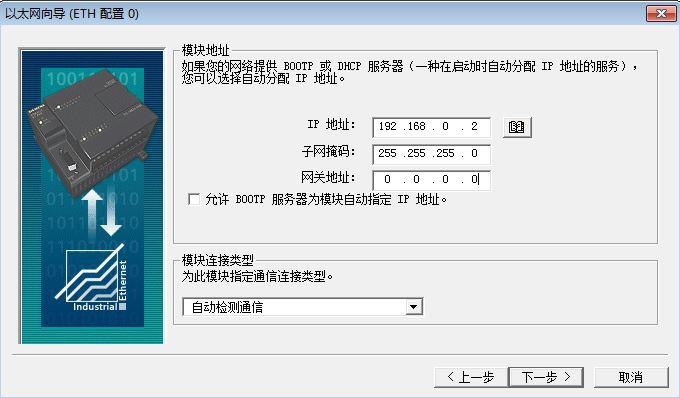
图5 地址设置
下面的对话框将组态cp243-1进行s7连接的连接数量的设置,通过s7连接可以与通信伙伴进行读写数据操作。点击“下一步”按钮继续进行s7连接组态。
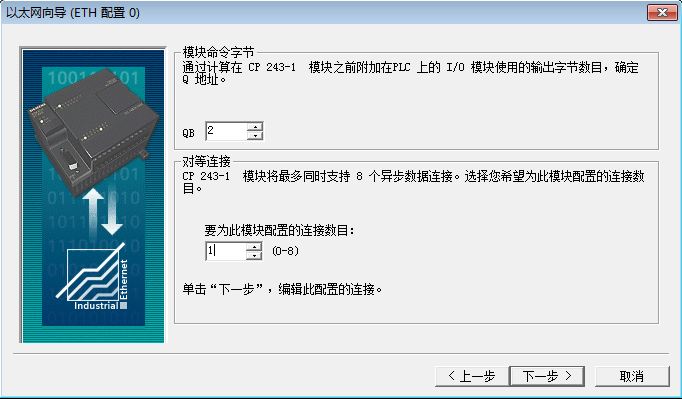
图6 模块占用地址设置
选择此为客户机连接,远程属性tsap (transport service access point)填写为03.02,输入s7-300侧的ip地址。点击数据传输按钮进入数据交换的定义。
注意:如果连接远程对象是 s7-300,tsap为03.02;如果连接远程对象是 s7-400,tsap为03.0x,其中x为cpu模块的槽位,可以从s7-400 站的硬件组态中找出plc的槽号。
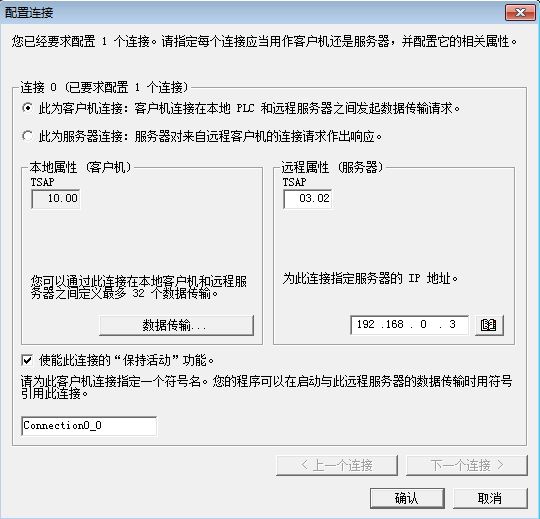
图7 连接设置
选择"数据传输"标记,并单击"新传输"按钮,进行配置:选择是读取数据还是写入数据,填写通讯数据的字节个数,填写发送数据区和接收数据区的起始地址。
本例中为从s7-300的mb200开始读取8个字节到vb1000开始的8个字节的区域中;从s7-200的vb2000开始的8个字节写到s7-300的qb0开始的8个字节的区域中,点击确认按钮:
注意: 本地plc中的地址必须是v内存字节地址,远程对象中的地址必须代表字节地址。当您为s7-300/ s7-400设备输入远程地址时,若是数据块请使用dbx.dbby格式。
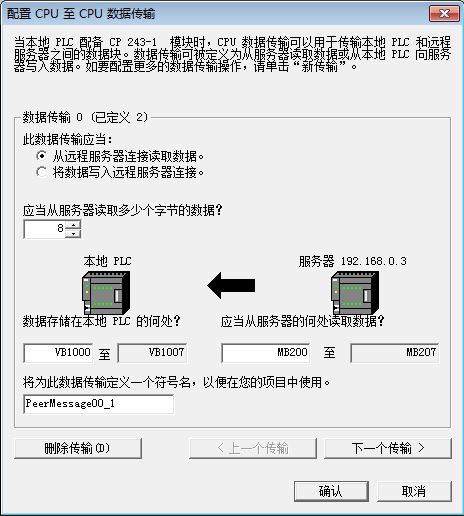
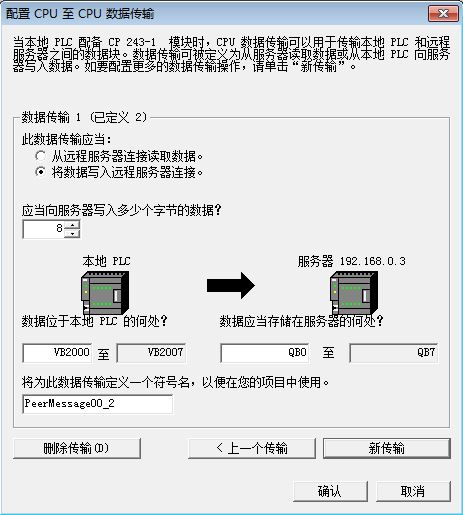
图8 数据区域设置
选择crc校验,使用缺省的时间间隔30秒,点击下一步按钮。
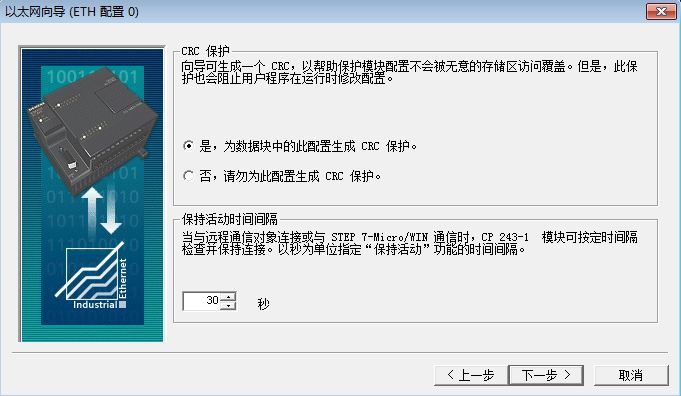
图9 使用crc
填写模块所占用的v存储区的起始地址。你也可以通过“建议地址”按钮来获得系统建议的v存储区的起始地址, 点击下一步按钮。
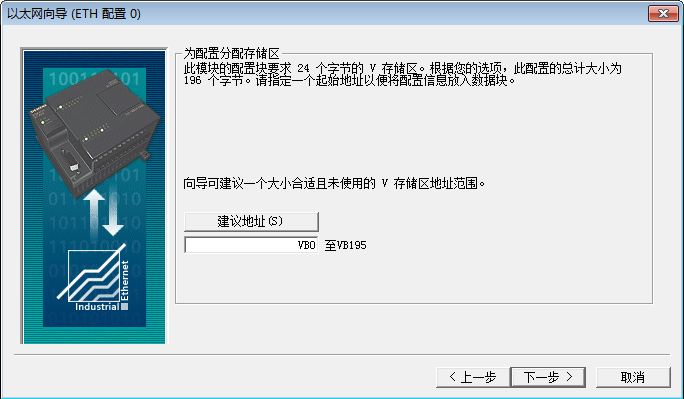
图10 配置存储区
s7-200侧编程
完成以太网向导配置后需要在程序中调用以太网向导所生成的ethx_ctrl和eth0_xfr, 然后,将整个项目下载到作客户端的s7-200 cpu上。
1. 调用向导生成的子程序,实现数据传输
对于s7-200的同一个连接的多个数据传输,不能同时激活,必须分时调用。下面的程序就是用前一个数据传输的完成位去激活下一个数据传输,如图11.图12.图13. 所示
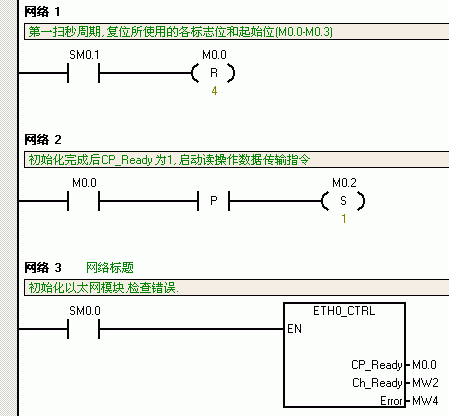
图11 s7-200程序段1
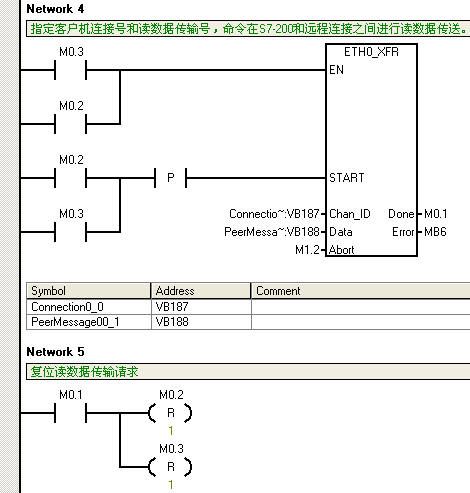
图12 s7-200程序段2
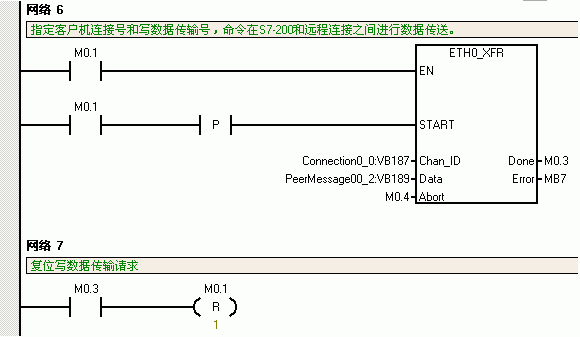
图13 s7-200程序段3
如果通信未建立成功,可以对应查询子程序的错误代码。
s7-300作客户端,s7-200作服务器
s7-200以太网向导设置
通过以太网向导将以太网模块cp243-1配置为服务器,使用step 7 micro/win中的向导进行通信的配置即可。在命令菜单中选择工具--以太网向导。
第一步是对以太网通信的描述,点击下一步开始以太网配置。
在此处选择模块的位置,cpu后的第一个模块位置为0,往后依次类推;或者点击读取模块搜寻在线的cp243-1模块(且将该模块的命令字节载入模块命令字节向导屏幕)。点击下一步;
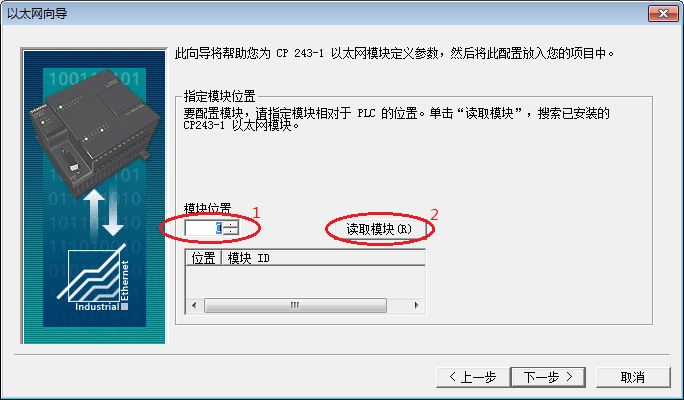
选择模块相匹配的mlfb版本,如下图所示:
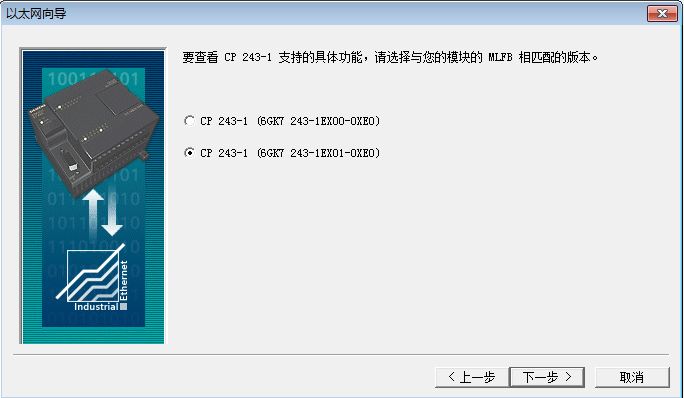
在此处填写ip地址和子网掩码。本例中将ip地址设置为:140.80.0.60,点击下一步;

下面的对话框将组态cp243-1进行s7连接的连接数量的设置。通过s7连接可以与通信伙伴进行读写数据操作,点击“下一步”按钮继续进行s7连接组态。本例中cp243-1的第三、四个连接分别为服务器连接。

组态一个到s7-300的服务器连接:
s7-200和s7-300的s7连接通过tsap来定义。
注意:分别组态s7-200和s7-300时,本地和远程的tsap号是必须完全对应的。通常本地tsap是默认的,所以在组态此步骤时,需要两边确认一下。
本地tsap为12.00无法更改,远程tsap设置为10.04(这是在step7网络组态得到的参数)。激活“接受所有连接请求”复选框,点击“下一步”按钮继续组态。
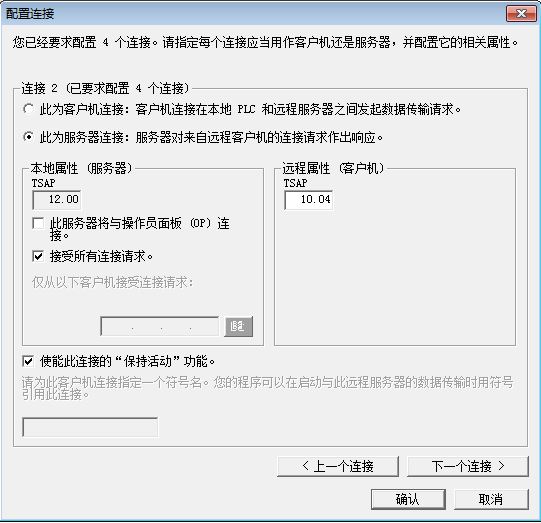
选择crc校验,使用缺省的时间间隔30秒,点击下一步按钮。
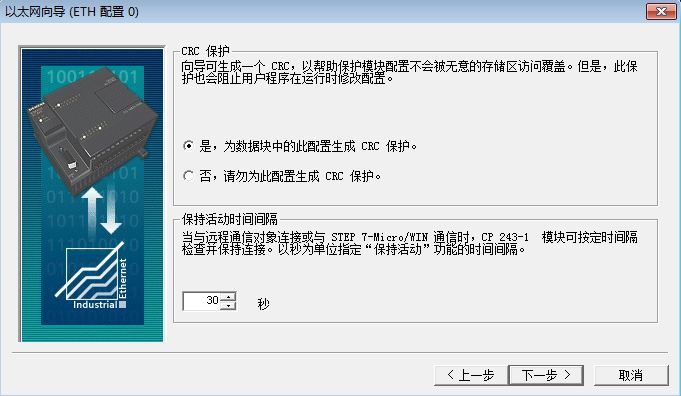
填写模块所占用的v存储区的起始地址。你也可以通过建议地址按钮来获得系统建议的v存储区的起始地址, 点击下一步按钮。
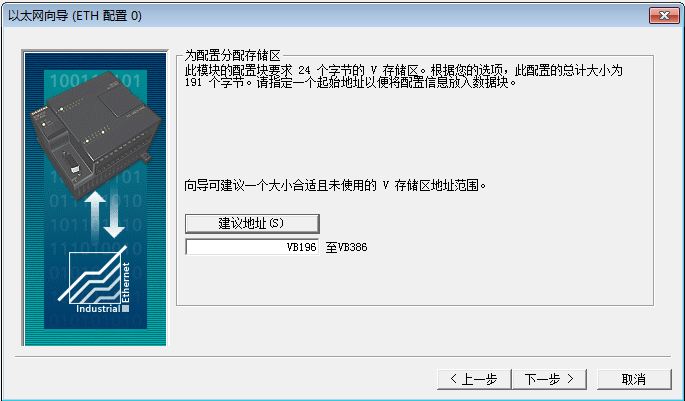
点击”完成”按钮完成以太网向导设置。
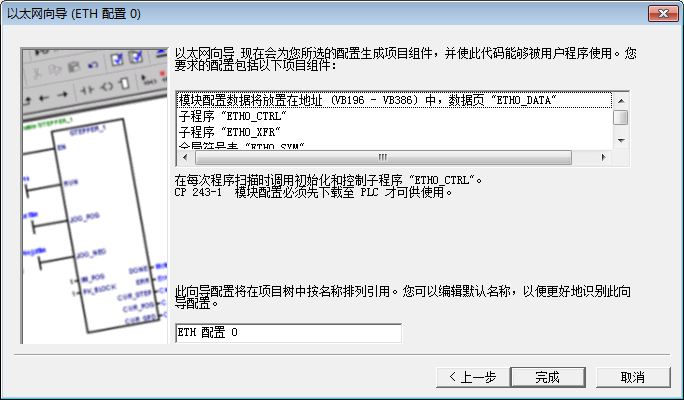
之后功能块ethx_ctrl 和 ethx_xfr将被创建,必须在step 7-microwin的主循环块main (ob1)中调用这些功能块。
功能块ethx_ctrl 用于建立通讯。编写图中的通讯程序,保存组态并下载到s7-200 cpu上。
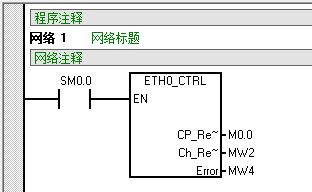
注意:功能块ethx_xfr 仅在用于客户端进行数据传送时才被调用。
s7-300侧组态
本例中使用s7-300作为样例建立s7连接,对于s7-400的组态步骤是一样的。
在step7中打开s7-300项目文件,通过options--configure network或者是相对应的图标打开netpro对话框。
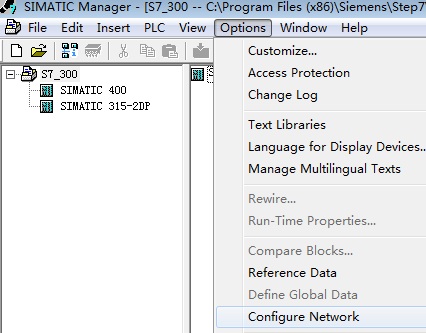
在netpro中选中s7-300站的cpu并通过菜单命令,insert--new connection添加一个新连接。
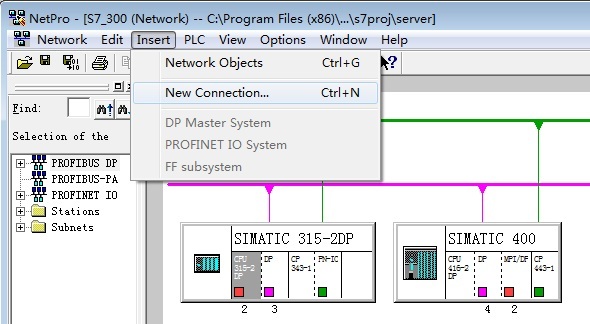
选择连接伙伴为“unspecified”及连接类型为“s7 connection”。点击“apply”按钮,之后s7连接的属性对话框将打开。
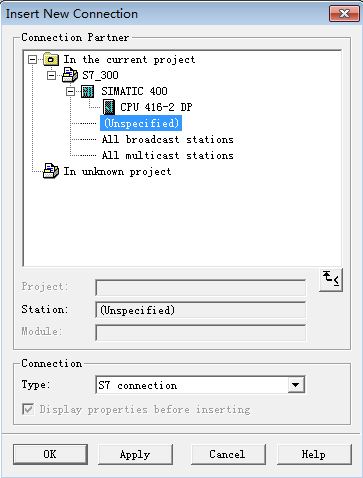
由于s7连接是由s7-300创建,因此在s7连接的属性对话框中须激活“establish an active connection“复选框。输入通信伙伴cp243-1的ip地址,之后点击“address details”按钮。
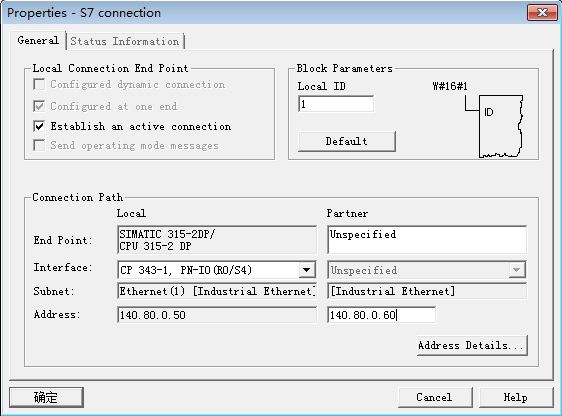
在“address details”对话框中,本地的tsap通常选用默认,输入通信伙伴的tsap,本例中s7-200的tsap为12.00。
注意:分别组态s7-200和s7-300时,本地和远程的tsap号是必须完全对应的。通常本地tsap是默认的,所以在组态此步骤时,需要两边确认一下。
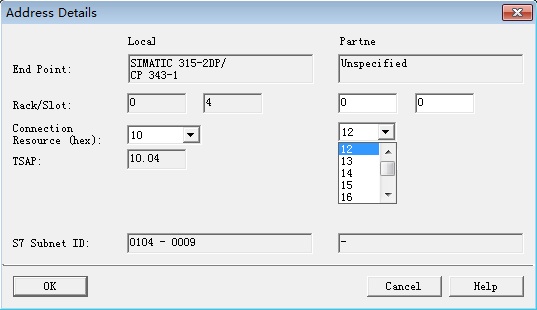
在netpro中选中s7-300站,保存及编译后下载到s7-300 中,此处注意需要下载网络组态。
接下来,在s7程序中调用功能块,进行编程。
step7编写put/get程序
需要在s7-300程序中,调用功能块fb14 “get” 和 fb15 “put”。可以在standard library--communication blocks--blocks下找到这些功能块。
注意:
1. id:为netpro里组态s7连接属性窗口中的block bbbbbters-local id。
2.addr_1为伙伴plc的数据区域,由于通信伙伴是s7-200的v区,v区与s7-300的db1地址相对应。
3.rd_1为本地plc的数据接收区;sd_1为本地plc的数据发送区。
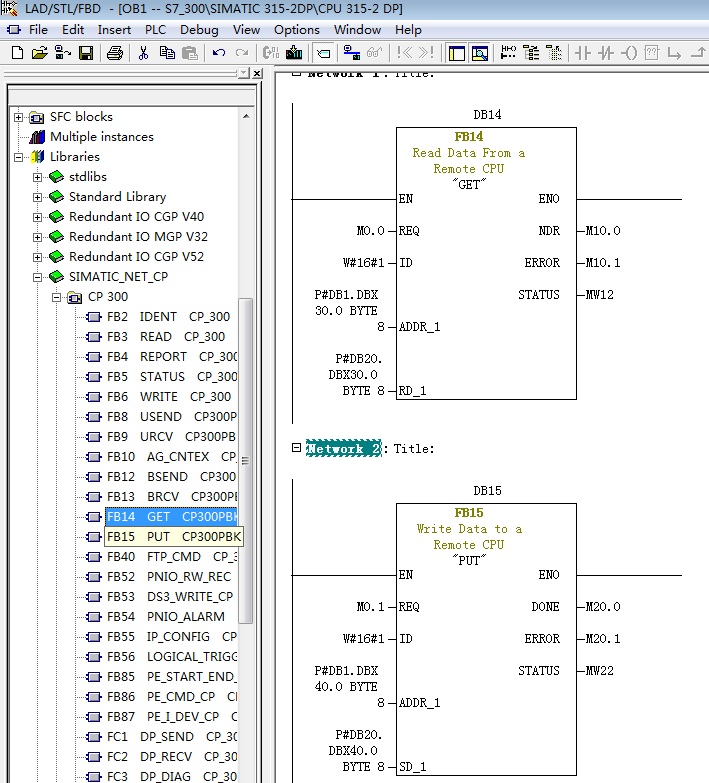
如果通信无法建立,请查看“put”和“get”指令的错误代码,status仅在一个周期内有效,需要在error=1时捕捉错误状态。如下图所示:
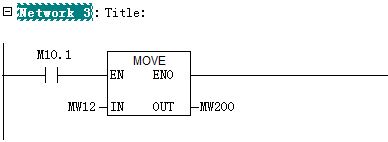
对于fb14 “get” 和 fb15 “put”的输入参数'id",也可通过鼠标右击功能块id引脚,可以自动插入本地id连接。如下图所示:
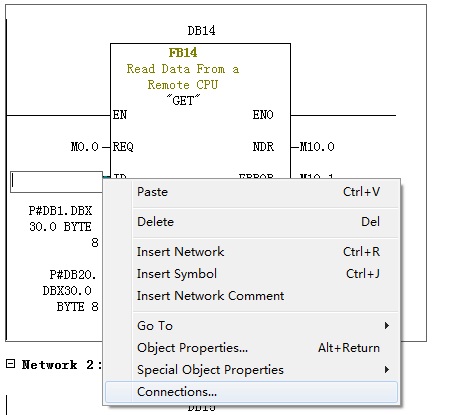
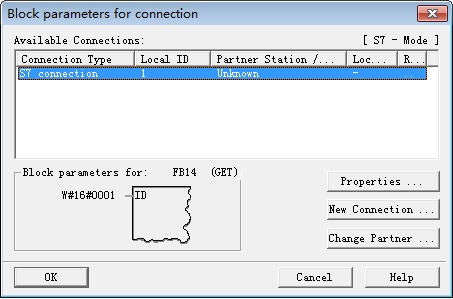
系列视频:s7-200跟我学/跟我做
s7-200cn: 使用向导配置客户机-跟我学 - 178/185:
s7-200cn: 使用向导配置客户机-跟我做 - 179/185:
s7-200cn: 客户机程序的编写-跟我学 - 182/185:
s7-200cn: 客户机程序的编写-跟我做 - 183/185:
西门子6es7314-6eh04-4ab1

- vmic vmivme 7587 电路板
- 西门子 3wl1232-3cb36-1ba4-z 空气循环断路器
- 河北ics t9401 aadvance数字输入模块8通道
- 凌海ics t9802 aadvance数字输入模块16通道
- 浙江ics t9852 aadvance数字输出模块8通道
- 西门子 nfk3b100 100a 断路器 nfk3b100l
- abb 断路器 xt7hu312efff000xxx
- eaton izmx40b4-v16w 空气循环断路器
- square d lgf36400ru33xso
- 全新 square d nw08h3
- siemens 3wl1216-4cb34-4an2
- smc mqr2-m5-x58 旋转接头
- 青海ics t9902 aadvance基本单元处理器
- pmc661j ramix 以太网接口卡
- .@市场推送:a5e35632577江西省工控新能源